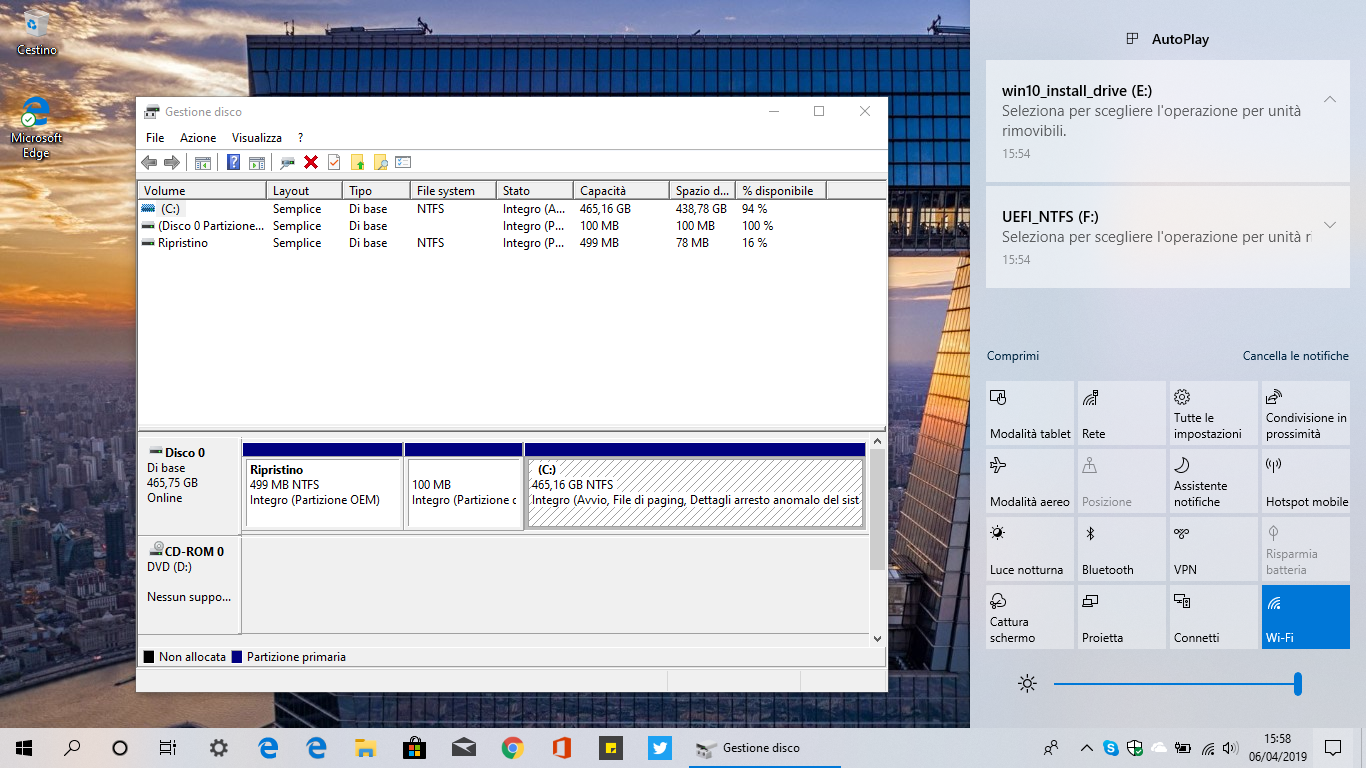Procedura per modificare ed impostare criteri di rimozione per dispositivi USB collegati al Sistema operativo Microsoft.
A partire dalla versione 1809 di Windows 10, per impostazione predefinita, la rimozione di unità esterne collegate al Sistema operativo rispecchia le politiche di Rimozione rapida, contrariamente alle precedenti release che vedevano il criterio Prestazioni migliori settato di default.I criteri Rimozione rapida e Prestazioni migliori differiscono nella gestione delle risorse del dispositivo ospitante e nel mantenimento al sicuro dei dati contenuti nelle unità esterne.
La prima politica (Rimozione rapida) mantiene il dispositivo esterno sempre pronto per la sua rimozione, gestendo attivamente le funzioni di archiviazione, permettendo all'utente la rimozione senza l'utilizzo della funzionalità Rimozione sicura dell'hardware. Il processo di gestione attiva dei dati archiviati, tuttavia, impegna costantemente risorse di Sistema.
La seconda politica (Prestazioni migliori) libera le risorse aggiuntive occupate dall'unità esterna, archiviando tutti i dati nella cache in Windows, ma mette a rischio i dati contenuti nel device removibile in caso di rimozione accidentale o non sicura.
Se preferite ripristinare la seconda politica come predefinita nel vostro Windows 10 o avete bisogno di farlo anche solo in determinate occasioni e per determinate unità esterne, potete seguire i semplici passaggi che andiamo ad illustrare di seguito.
Modificare i criteri di rimozione unità esterne in Windows 10
- Recatevi in Esplora file per visualizzare e memorizzare la lettera associata al device removibile che vi interessa.
- Destro su Start > Gestione disco > Destro sulla voce dell'unità esterna (in basso) > Proprietà.
- Nella scheda Criteri di Proprietà, spuntate l'opzione che preferite per impostare il criterio di rimozione per quel determinato dispositivo.
- Confermate con OK.
Via: Winaero
Articolo di HTNovo